Snapfish är en online fotoutskrifts- och lagringstjänst som låter dig ladda upp och dela dina foton, samt beställa utskrifter och relaterade fotografiprodukter, till exempel fotoböcker eller fotokalendrar.
Medan Snapfish är en fullfjädrad och pålitlig tjänst, upplever användare ibland några förvirrande problem när de laddar upp och arbetar med sina foton.
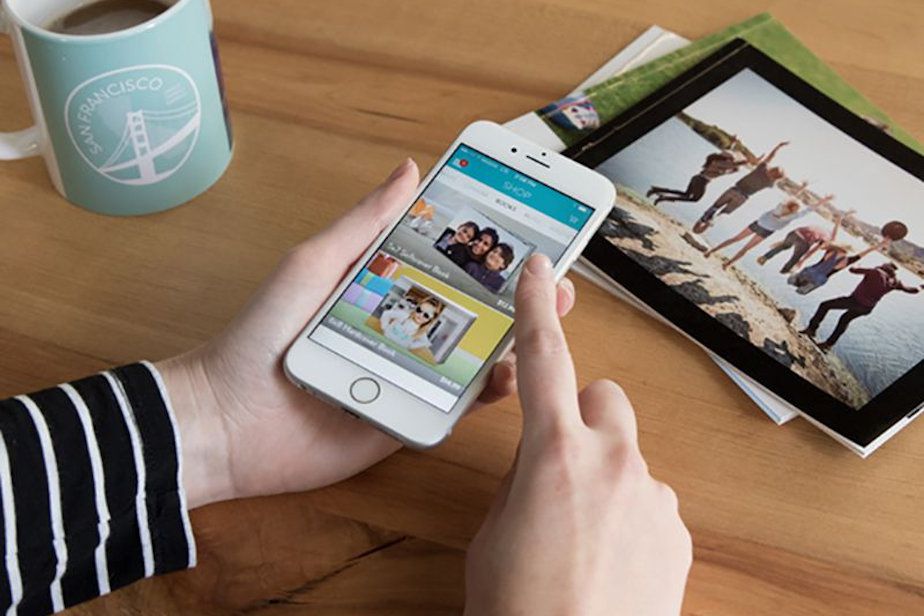
Snapfish
Orsaker till Snapfish-problem
Problemen som användare upplever med Snapfish är ofta problem som är gemensamma för många onlinetjänster. Ibland har användare problem med att hitta bildredigeringsverktyg, som de som används för att beskära ett foto eller fixa röda ögon på en bild. Ibland gör Snapfish oönskade automatiska redigeringsändringar som en användare inte vill eller inte vet hur man ångrar. När du lär känna Snapfish användargränssnitt och vanliga verktyg bättre är det enkelt att ta itu med och åtgärda vanliga klagomål.
Tips för att åtgärda Snapfish-problem
Här är en titt på några vanliga problem som förvirrar Snapfish-användare och hur man felsöker dem.
-
Redigera bilderna. Användare är ibland osäkra på hur man gör mindre bildredigeringsändringar i foton som de laddar upp till Snapfish. Att förstå tjänstens fotoredigeringsverktyg hjälper dig att korrigera röda ögon, orientering och färg när du laddar upp foton eller när foton finns i ditt bibliotek eller ett projekt.
-
Beskär foton ordentligt. En av de svåraste aspekterna av att ladda upp foton och skapa utskrifter i Snapfish är att se till att slutprodukten ser ut precis som du vill. Använd Snapfish beskärningsverktyg för att se till att bilden matchar den storlek du vill ha med önskad komposition.
Välj alltid Granska bildbeskärning för att förhandsgranska bilden och se till att du har rätt komposition.
-
Spara den redigerade bilden korrekt. När du har redigerat foton i ditt Snapfish-konto väljer du Klar med redigeringen för att spara ändringarna. Det redigerade fotot har ett något annat filnamn, så att du kan behålla kopior av båda bilderna. Eller välj Spara som kopia, vilket ger dig möjlighet att spara en kopia eller ersätta originalbilden.
-
Aktivera eller inaktivera automatiska redigeringar. Vissa Snapfish-användare kanske undrar varför deras foton redigeras automatiskt. Det är troligt att uppladdningsinställningar har ställts in. Med dessa inställningar kan du ställa in upplösningen och ta bort röda ögon automatiskt vid uppladdning. Ställ in dessa inställningar om du vill ha dem eller stäng av dem om du föredrar manuell redigering.
-
Lös problem med fotoupplösning. Snapfish kan avvisa ett foto eftersom dess upplösning är för låg för vissa projekt. Välja Full upplösning under Bildstorlek i uppladdaren om du vill skapa en affisch eller ett annat stort projekt.
-
Fixa rörelseoskärpa. Ibland kan ett problem, som ett suddigt foto, inte lösas i Snapfish. Att använda rätt inställningar och vara uppmärksam när du tar bilder ger önskat resultat.
